Ta procedura służy do dodawania strefy z ustawieniami określonymi przez użytkownika.
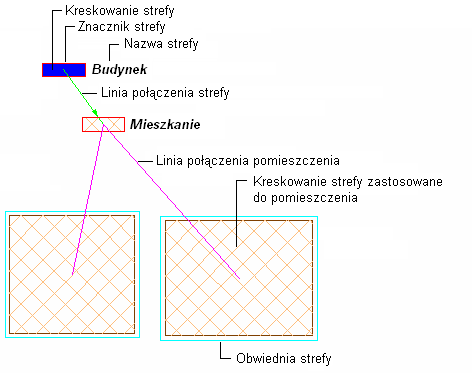
- Otwórz paletę narzędzi zawierającą narzędzie strefy, którego chcesz użyć, i zaznacz to narzędzie Uwaga: Alternatywnie można: kliknąć kolejno


 .
. 
- Na palecie właściwości rozwiń grupę Podstawowe, a następnie grupę Ogólne.
- Wprowadź nazwę strefy.
Jeśli do stylu strefy przypisano definicję listy, można wybrać nazwę z listy rozwijanej.
- Wybierz styl.
- Wybierz etykietę strefy. Uwaga: Jeśli na liście nie ma etykiet stref, można przeciągnąć etykietę na rysunek z Wyszukiwarki bibliotek. Można również utworzyć własne etykiety z multibloków.
- Aby dodać styl modyfikatora obliczeń do strefy, kliknij ustawienie Modyfikatory obliczeń i wybierz jeden lub więcej modyfikatorów obliczeń.
Jeśli do strefy przypisano modyfikator obliczeń, pola powierzchni i obwody pomieszczeń dołączonych do strefy będą modyfikowane przez ten modyfikator.
- Rozwiń pozycję Wymiary.
- W polu Odsunięcie obwiedni strefy wprowadź wartość określającą odstęp między obwiednią strefy a obwiedniami bazowymi dołączonych do niej pomieszczeń.
Odsunięcie równe 0 oznacza, że obwiednia strefy jest identyczna z obwiednią bazową pomieszczenia.

Zerowe odsunięcie obwiedni strefy (po lewej) i niezerowa wartość odsunięcia (po prawej)
Wskazówka: Jeśli obwiednia strefy nie jest widoczna, może to oznaczać, że w stylu strefy nie został aktywowany komponent wyświetlania obwiedni strefy. - Rozwiń sekcję Obliczenia.
- Określ, które wartości pomieszczeń mają być obliczane w strefie:
Aby… Wykonaj następujące czynności... obliczać pola powierzchni dołączonych pomieszczeń z uwzględnieniem ewentualnych modyfikatorów obliczeń dla opcji Oblicz powierzchnię wybierz ustawienie Tak. obliczać obwody dołączonych pomieszczeń z uwzględnieniem ewentualnych modyfikatorów obliczeń dla opcji Oblicz obwód wybierz ustawienie Tak. - Rozwiń sekcję dotyczącą zawartości.
- Zdefiniuj dozwoloną zawartość strefy:
Aby… Wykonaj następujące czynności... zezwalać na dołączanie pomieszczeń do strefy dla opcji Może zawierać pomieszczenia wybierz ustawienie Tak. zezwalać na dołączanie stref do strefy dla opcji Może zawierać strefy wybierz ustawienie Tak. - W obszarze rysunku określ punkt wstawienia strefy.
Aby odsłonić rysunek, można przesunąć lub ukryć paletę Właściwości.
- Dokończ dodawanie stref, a następnie naciśnij klawisz Enter.